IG載入緩慢或頻繁當機?罪魁禍首可能是您的IG快取——儲存在裝置上的臨時檔案,例如照片、影片和搜尋紀錄。雖然快取能加速Instagram載入,但長期累積會佔用空間並拖慢手機速度。
本指南將教您如何在iPhone、Android及電腦上清除IG快取,並提供節省儲存空間與維持Instagram流暢運作的訣竅。
IG清除快取:在iPhone上的操作
iPhone並未內建IG的「清除快取」按鈕。唯一方法是卸載或刪除應用程式後重新安裝:
1. 於 iPhone 打開「設定」。
2. 點選 一般 > iPhone 儲存空間。
3. 向下捲動並選擇 Instagram。
4. 選擇:
- 卸載應用程式 – 移除應用程式但保留資料。
- 刪除應用程式 – 同時移除應用程式及所有儲存資料。
5. 從 App Store 重新安裝 Instagram 並登入。
6. 此操作將清除所有快取檔案並釋放儲存空間。
IG清除快取:在Android上的操作
與iPhone不同,Android允許直接清除Instagram快取而不需卸載應用程式:
1. 開啟 Android 手機的設定。
2. 點選 應用程式與通知(或「應用程式」)。
3. 尋找並選取 Instagram。
4. 點選 儲存空間與快取。
5. 選擇:
- 清除快取 – 僅刪除臨時快取檔案。
- 清除儲存空間 – 刪除所有應用程式資料(需重新登入)。
選擇清除快取即可保留帳號與設定,同時釋放儲存空間。
如何在Windows電腦與Mac清除IG快取
若您透過網頁瀏覽器使用Instagram,可清除搜尋紀錄與瀏覽器快取以釋放空間:
清除IG搜尋紀錄
- 前往Instagram.com並登入。
- 點擊右上角個人檔案圖示。
- 前往設定 > 在帳號中心查看更多 > 您的資訊與權限。
- 選擇搜尋紀錄。
- 點擊清除所有搜尋以刪除IG搜尋紀錄。
清除瀏覽器快取
瀏覽器快取同樣儲存IG等網站資料。以下以Chrome為例,說明PC與Mac清除瀏覽器快取的方法:
- 開啟「Chrome設定」。
- 前往隱私權與安全性 > 清除瀏覽資料。
- 勾選「快取的圖片和檔案」後點擊清除資料。
詳細操作指引請參閱:Windows 電腦清除快取指南:如何快速清除 Windows 10/11 電腦上的暫存?Mac 電腦清除快取指南:如何清除Mac上的快取:逐步指南
此操作將同步清除 Instagram 儲存的搜尋紀錄與瀏覽器快取檔案,確保更流暢的瀏覽體驗。
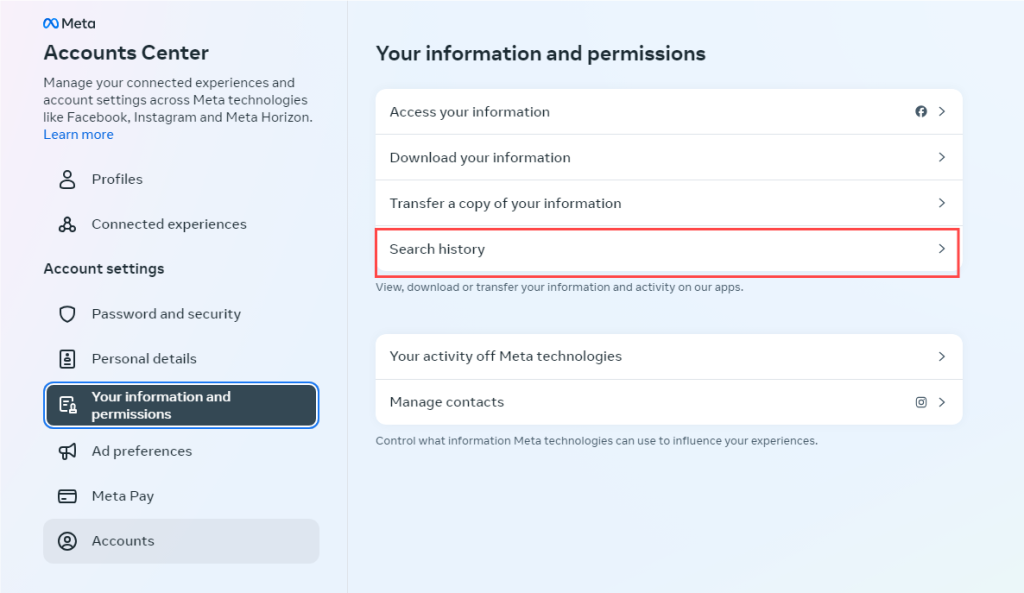
IG快取儲存哪些內容?
快取是儲存您曾存取資料的硬體或軟體元件,使裝置或應用程式能更快載入這些內容。在 Instagram 中,這包含您瀏覽過的圖片、影片及聊天記錄。雖然緩存能加速載入時間(例如重新觀看書籤影片時載入更快),但累積資料可能佔用大量手機記憶體,導致 Instagram 或其他應用程式運行變慢。
為何要清除IG快取?
清除IG快取可帶來多重效益:
- 釋放儲存空間並提升效能:隨時間累積,Instagram 會儲存圖片、影片及聊天紀錄等臨時資料,不僅佔用大量儲存空間,更會拖慢應用程式運行速度。清除快取能釋放空間,使應用程式運作更流暢。
- 修復故障與錯誤:損壞或過時的快取檔案可能導致Instagram程序崩潰、凍結或其他問題。清除快取通常能解決這些狀況。
- 獲取最新內容:快取資料可能顯示過期圖片或貼文;清除後可確保您看到最新內容。
- 保護隱私:快取檔案可能包含登入憑證或瀏覽紀錄等敏感資訊。定期清除有助保障隱私安全。
提示:若擔心隱私外洩,下載VPN亦是良策。可嘗試閃連VPN,其具備高速、安全且經濟實惠的特性。
IG清除快取 – 常見問答
問:能否在不刪除應用程式的情況下清除IG快取?
- Android:可,前往應用程式管理員清除IG快取。
- iPhone:無法直接清除。需卸載或刪除應用程式才能清除快取。
問:清除快取與清除資料有何區別?
- 清除快取:僅刪除臨時資料(如已觀看圖片、影片及搜尋紀錄),帳戶資訊(用戶名、密碼)保持不變。
- 清除資料:永久刪除所有應用程式資料(含登入資訊),需重新登入。
Q:如何減少IG的儲存空間佔用?
- 前往設定 > 歸檔與下載,關閉「將限時動態存至歸檔」、「將直播存至歸檔」、「儲存原始照片」及「將限時動態存至相簿」等功能開關。
- 若需快速釋放儲存空間,重新安裝應用程式是最有效的方法。















